Saat ini dengan berkembangnya teknologi open source, membangun sendiri server home automation tidaklah susah. Ada beberapa free software open source home automation yang bisa digunakan salah satunya adalah Openhab. Openhab sendiri dapat berjalan pada multi platform sehingga memberikan kebebasan untuk memilih sistem operasi. Dengan menggunakan Openhab kita bisa mengintegrasikan berbagai perangkat smart home dari berbagai macam merek dan protokol.

Untuk implementasinya, kita bisa menggunakan Raspberry Pi sebagai hardware servernya karena secara official didukung oleh Openhab. Selain itu, bentuknya yang compact serta konsumsi daya yang kecil sangat cocok digunakan di perumahan. Model Raspberry Pi yang cocok digunakan adalah Raspberry Pi 3 Model B+ karena produknya cukup banyak tersedia di pasaran serta dukungan komunitas yang banyak.

Versi Openhab untuk Raspberry sendiri dinamakan Openhabian yang tersedia dalam bentuk system image. Proses instalasinya cukup mudah karena kita tidak perlu memikirkan library atau software pendukungnya, semua telah tersedia pada system image tersebut. Oke, sebelum memulai instalasi, berikut adalah perangkat dan software yang perlu disiapkan:
- Raspberry Pi 3 Model B+
- Adaptor 5V 2A/3A untuk Raspberry Pi
- Koneksi LAN atau Wifi ke Raspberry Pi
- Microsd minimal 16GB. Untuk tutorial ini saya menggunakan SanDisk Ultra microSDHC A1
- Software Etcher untuk flashing image Openhabian pada sdcard
- Versi terbaru (stable) dari Openhabian. Pada saat penulisan ini, versi terakhir (Stable) adalah versi v1.5
Langkah – langkah instalasi Openhabian sebagai server home automation pada Raspberry Pi 3:
Flashing image Openhabian
- Download dan install software Etcher.
- Download image Openhabian.
- Masukkan microsd pada port yang tersedia pada laptop atau komputer atau menggunakan card reader.
- Jalankan software Etcher
- Klik tombol Select Image kemudian pilih image Openhabian yang telah didownload
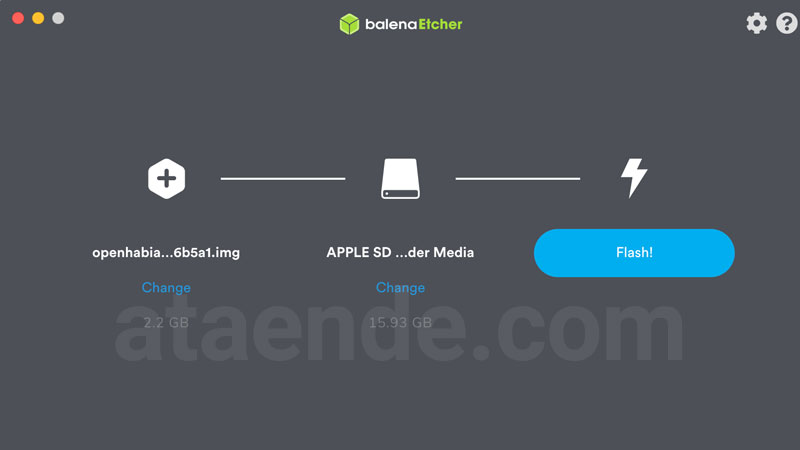
- Klik tombol Flash untuk flashing Openhabian dan tunggu sampai selesai.
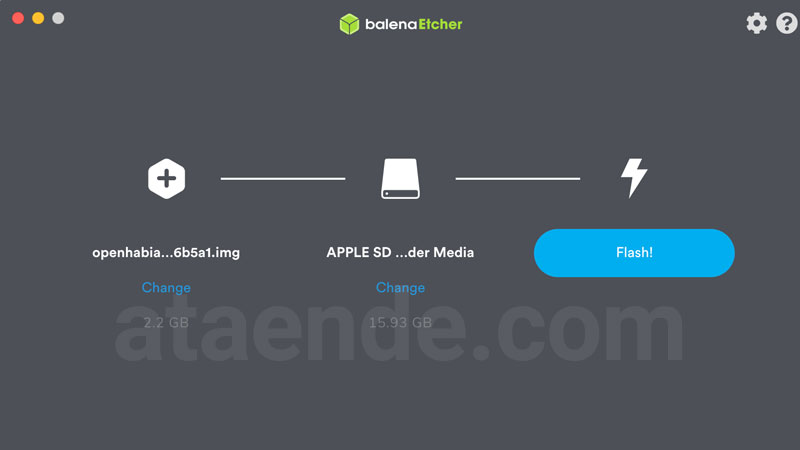
- Setelah proses flashing selesai, cabut dan pasang kembali microsd.
Setup koneksi internet
Terdapat dua cara setup koneksi internet untuk proses instalasi openhabian yaitu melalui LAN/Ethernet (wired) dan Wifi. Openhabian merekonmendasikan menggunakan LAN untuk kestabilan koneksi. Namun jika tidak tersedia koneksi LAN, alternatif Wifi bisa digunakan. Jika menggunakan koneksi LAN, hubungkan kabel LAN dari modem atau router ke port Ethernet Raspberry Pi. Jika menggunakan Wifi, ikut langkah-langkah di bawah ini:
- Masukkan kembali microsd ke port laptop/komputer
- Browse ke dalam microsd dan temukan file openhabian.conf
- Buka menggunakan file editor (notepad dan sejenisnya)
- Temukan baris wifi_ssid, wifi_psk dan wifi_country.
- Masukkan ssid dan password wifi anda. Gunakan ID untuk wifi_country
# Wi-Fi settings. An ethernet connection is recommended
# Requirement: RPi3, RPi0W, PineA64 or a supported external Wi-Fi dongle
# Fill in your SSID and password below, leave empty to use ethernet
wifi_ssid="ssid_wifi_anda"
wifi_psk="password_wifi_anda"
# Wi-Fi setting. Select a two-letter country code suitable for your location
# E.g. US (default), DE, AU, NZ...
# You may infringe on local legislature otherwise
# See https://en.wikipedia.org/wiki/ISO_3166-1_alpha-2 or /usr/share/zoneinfo/zone.tab
wifi_country="ID"
- Simpan file tersebut dan cabut kembali microsd (safely remove)
Setup Raspberry Pi
- Masukkan microsd yang telah berisi Openhabian kedalam port microsd Raspberry Pi
- Nyalakan Raspberry Pi menggunakan adaptor 5V. Note: Raspberry Pi membutuhkan power dengan minimal 2A.
- Proses instalasi akan memakan waktu sekitar 1-3 jam. Karena proses instalasi yang memakan waktu lama, sebaiknya dilakukan pada malam hari sehingga bisa ditinggal tidur. Jangan mematikan power saat proses instalasi berlangsung.
- Sambil menunggu proses instalasi, kita bisa login ssh ke dalam Raspberry untuk melihat status instalasi atau proses apa yang sedang berjalan. Gunakan username openhabian dan password openhabian.
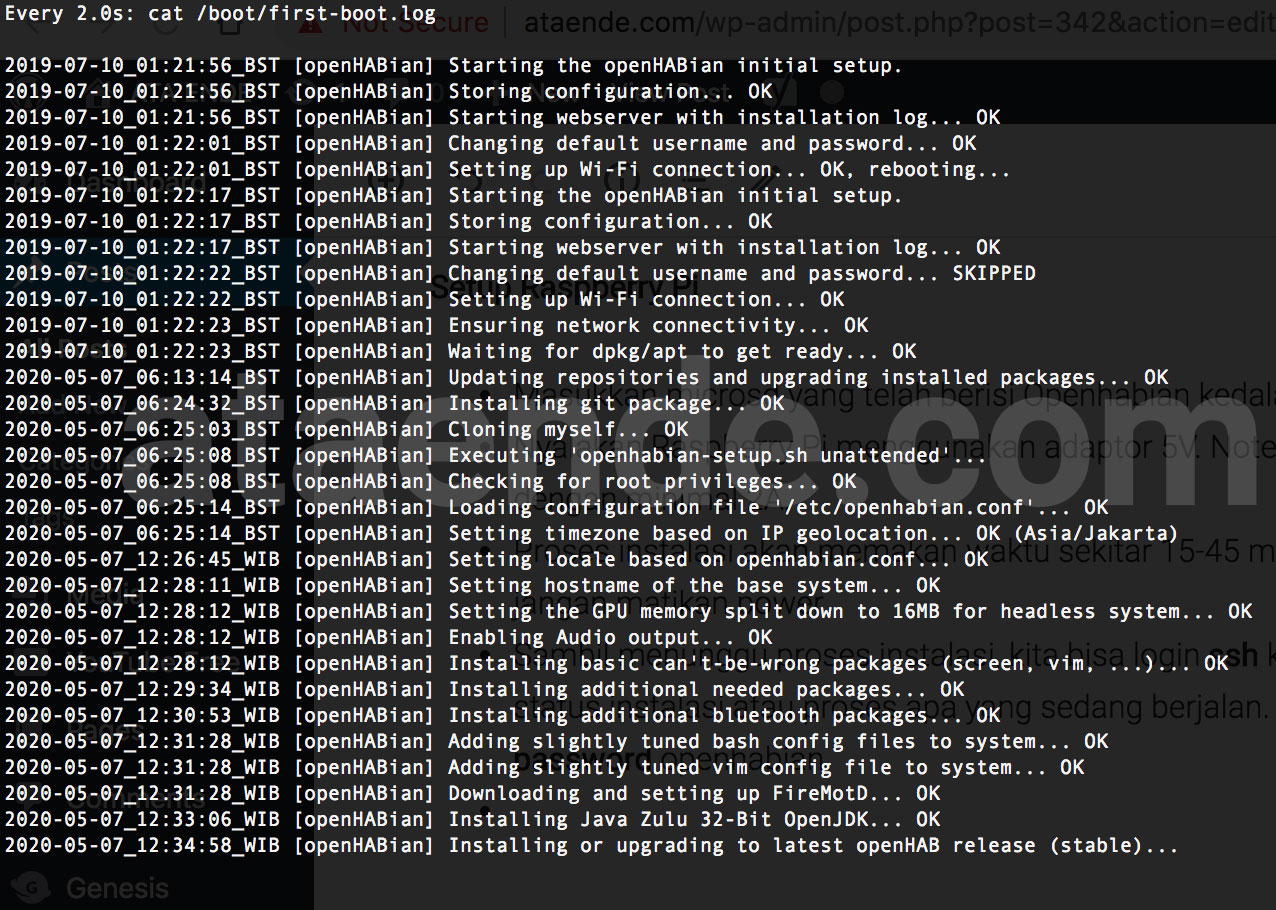
- Setelah proses instalasi selesai, akses halaman Openhabian dari web browser menggunakan alamat http://openhabianpi:8080.
- Jika tidak bisa mengakses url tersebut, gunakan alamat ip address dengan format http://ipadress:8080. Sebagai contoh jika server berada pada ip 192.168.10.5, maka url nya adalah http://192.168.10.5:8080. Note: ip address dari server openhabian bisa dilihat dari aplikasi lan scanner atau web admin router/modem.
- Halaman awal saat pertama kali diakses adalah seperti pada gambar di bawah ini.
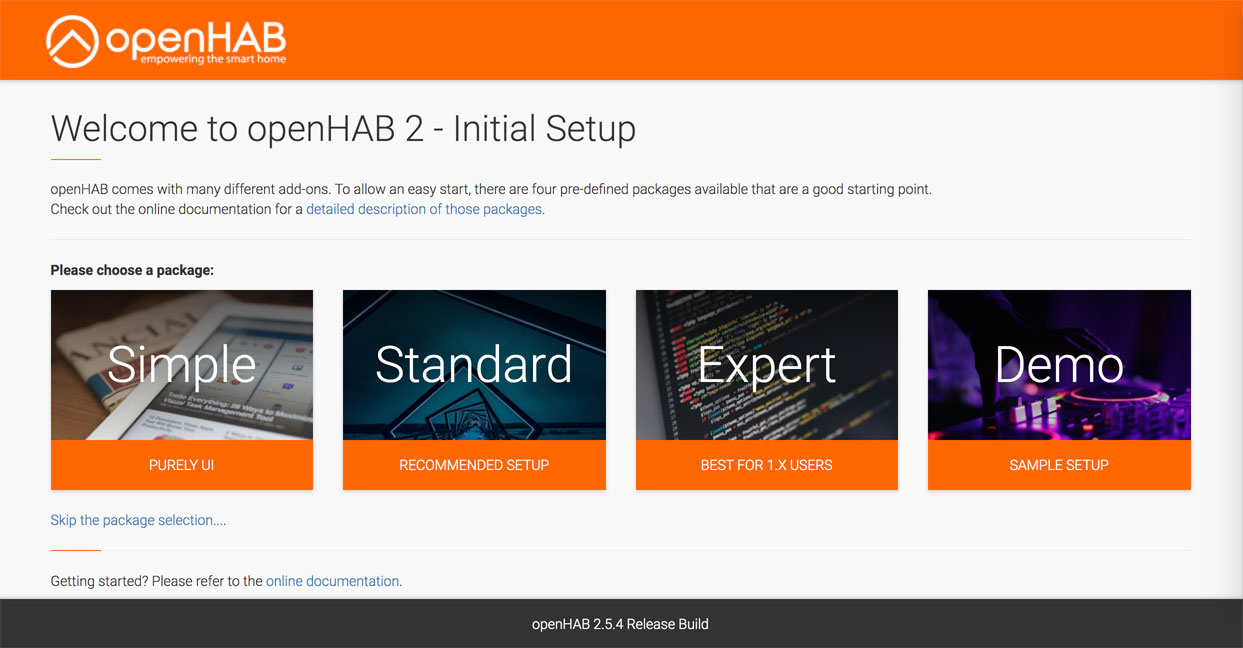
- Pilih package Standard (Recommended Setup)
- Pada saat pertama kali masuk Standard package, hanya dua menu yaitu Openhab Log Viewer dan Openhabian Help yang tampil. Tunggu beberapa saat lalu refresh kembali halaman web. Menu akhir yang tampil akan terlihat seperti gambar di bawah ini
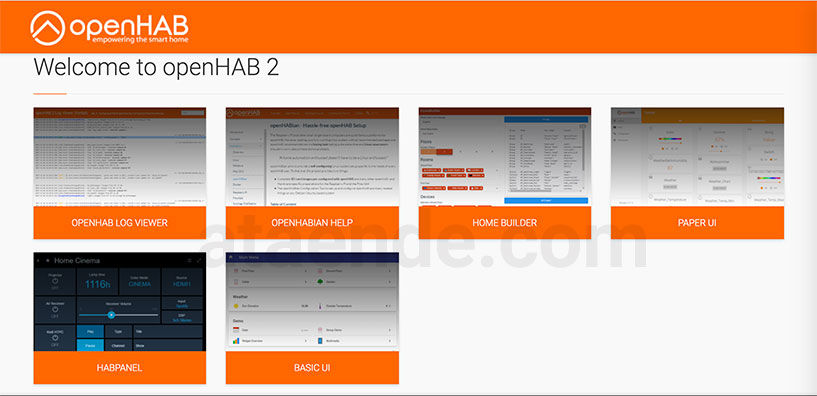
Oke, sampai saat ini Openhab telah berhasil diinstal dan sudah siap digunakan sebagai server home automation. Bagi yang baru pertama kali atau masih awam dengan Openhab tentunya akan kebingungan menggunakan software ini.
Untuk itu pertama-tama perlu memahami dahulu secara umum konsep dasar dari software home automation Openhab. Setelah memahami konsep atau prinsip kerja dari Openhab kita bisa melanjutkan dengan konfigurasi dan integrasi perangkat-perangkat smart home.






Leave a Reply